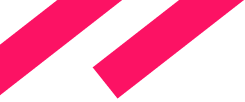最近我们发布了 Jmix 的最新 1.5 正式版本。本文中,我们将介绍 1.5 版本中引入的主要新功能和改进。
如需了解更新的详细信息以及如何升级,请参考 Jmix 文档中的 最近更新 部分。
Studio UI/UX 改进
首先我们看一下在更新了 Studio 后你可能发现的一些 UI 层面的变化。
我们通过对不熟悉 Jmix 的开发者进行几轮的测试后发现,当前的 UI 可视化设计器有些过于复杂了。对于第一次使用 Studio 的用户来说,三个工具窗口和多个 XML 编辑和界面预览面板容易使人感到不知所错。另外,我们发现用户更偏向使用当前编辑器窗口顶部的操作面板,并且更习惯通过点击鼠标右键查找可用的功能。
因此,我们决定移除静态的组件工具箱面板,而改为通过几种不同的方式打开工具箱弹窗的交互模式。这几种不同的方式包括:从顶部操作面板打开,从组件层级结构的右键菜单打开,以及从源代码编辑器中的 Generate 菜单打开。新的工具箱弹窗支持搜索可用组件,也支持将组件拖放至 UI 层级结构或者源码中:
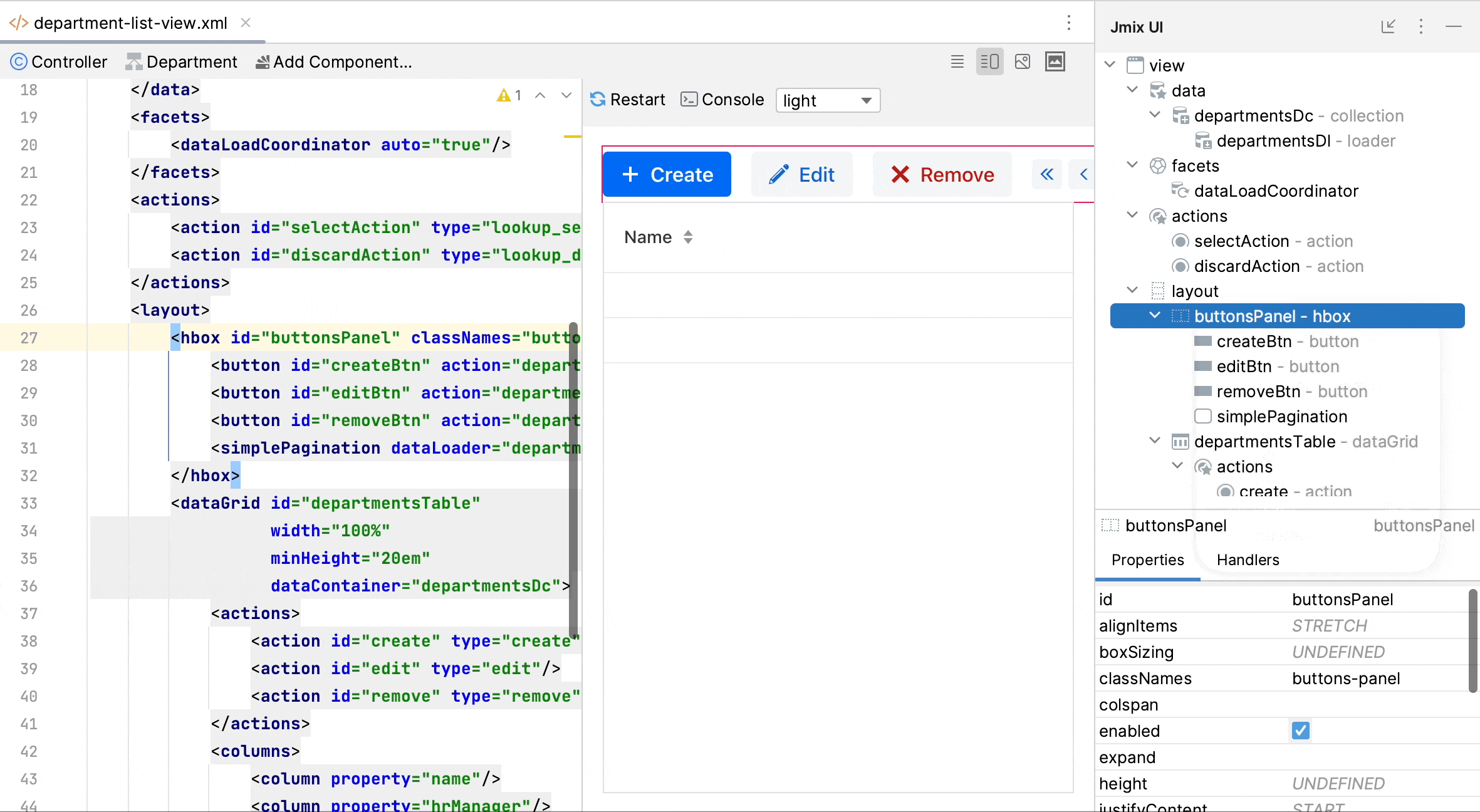
UI 组件层级结构和组件属性面板现在合并成了单一的工具窗口,称为 Jmix UI,默认位于 IDE 的右侧。因此,UI 可视化设计器最后仅保留一个工具窗口,而组件工具箱可以通过不同的方式打开。
Studio 界面中的另一个不太好用的功能是 Code Snippets 工具箱。尽管对于没有 Jmix 开发经验的人来说,这个功能非常有用,但是却很难被注意到。所以,我们也修改了这个面板的展示方式:现在,在编辑 Spring bean 或者 UI 控制器时,可以通过顶部操作面板的按钮或者 Generate 菜单打开,并且代码段的窗口也是以弹窗的方式展示。
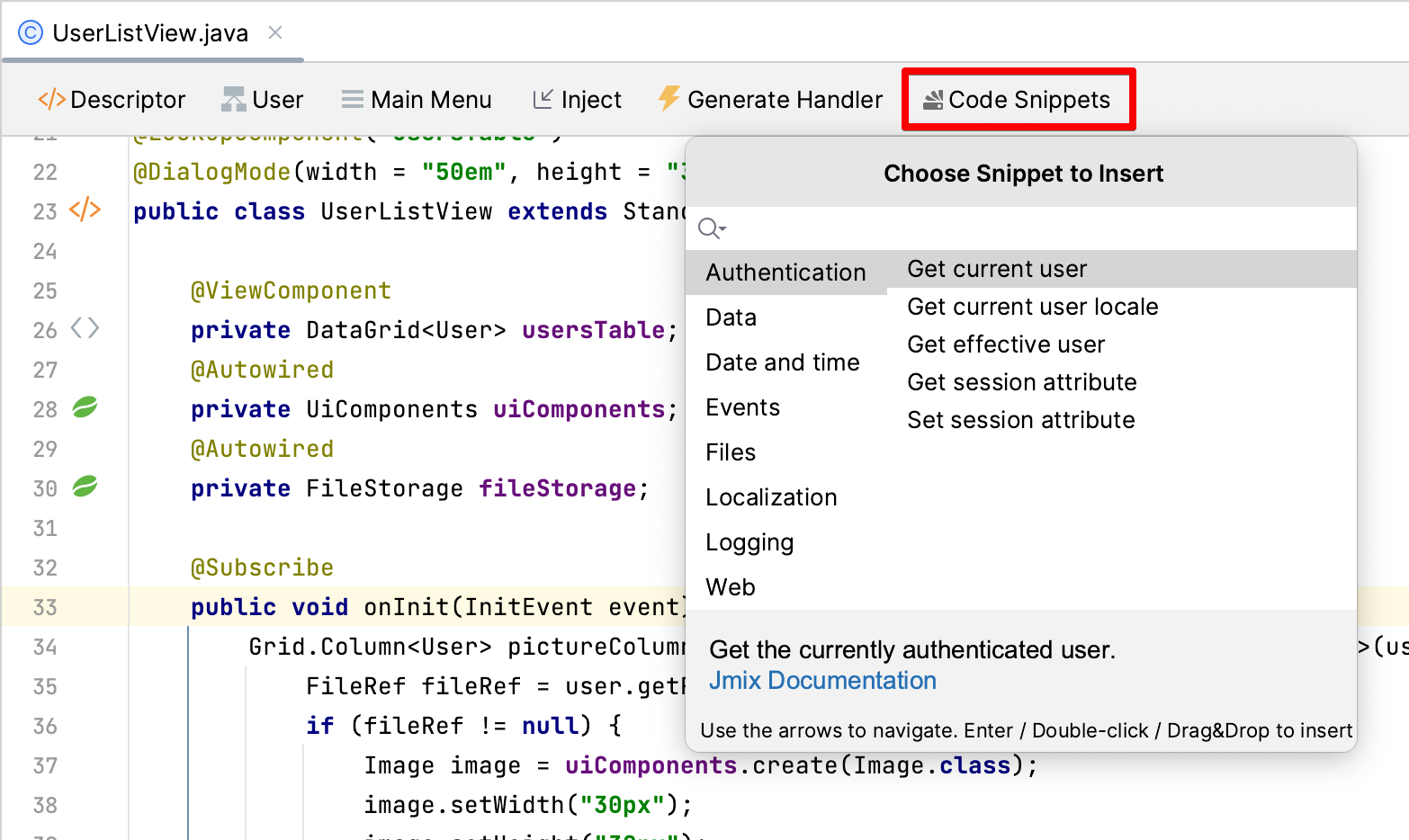
Flow UI 改进
我们一直在持续改进 Flow UI 的功能,使其更接近作为 Jmix 中主要的 UI 技术这一目标。
在这个版本中,我们将 Flow UI 的核心升级到 Vaadin 23.3 并且集成了几个新的组件。
TabSheet
当需要将大量 UI 组件放入单个视图时,TabSheet 是必不可少的。使用 Jmix 最常见的场景就是开发类似 ERP 这样的后台系统,而这种系统中,TabSheet 是一个典型需求。
在以前的版本中,Jmix 只提供了 Tabs 组件,该组件并不是容器,需要在不同的布局之间进行编程切换。而 Vaadin 23.3 提供了功能齐全的 TabSheet,这样我们可以完全用声明式的方式集成:
<tabSheet width="100%">
<tab id="mainTab" label="Main">
<formLayout id="form" dataContainer="userDc">...</formLayout>
</tab>
<tab id="additionalTab" label="Onboarding steps">
<vbox>
<hbox>...</hbox>
<dataGrid width="100%" dataContainer="stepsDc">...</dataGrid>
</vbox>
</tab>
</tabSheet>
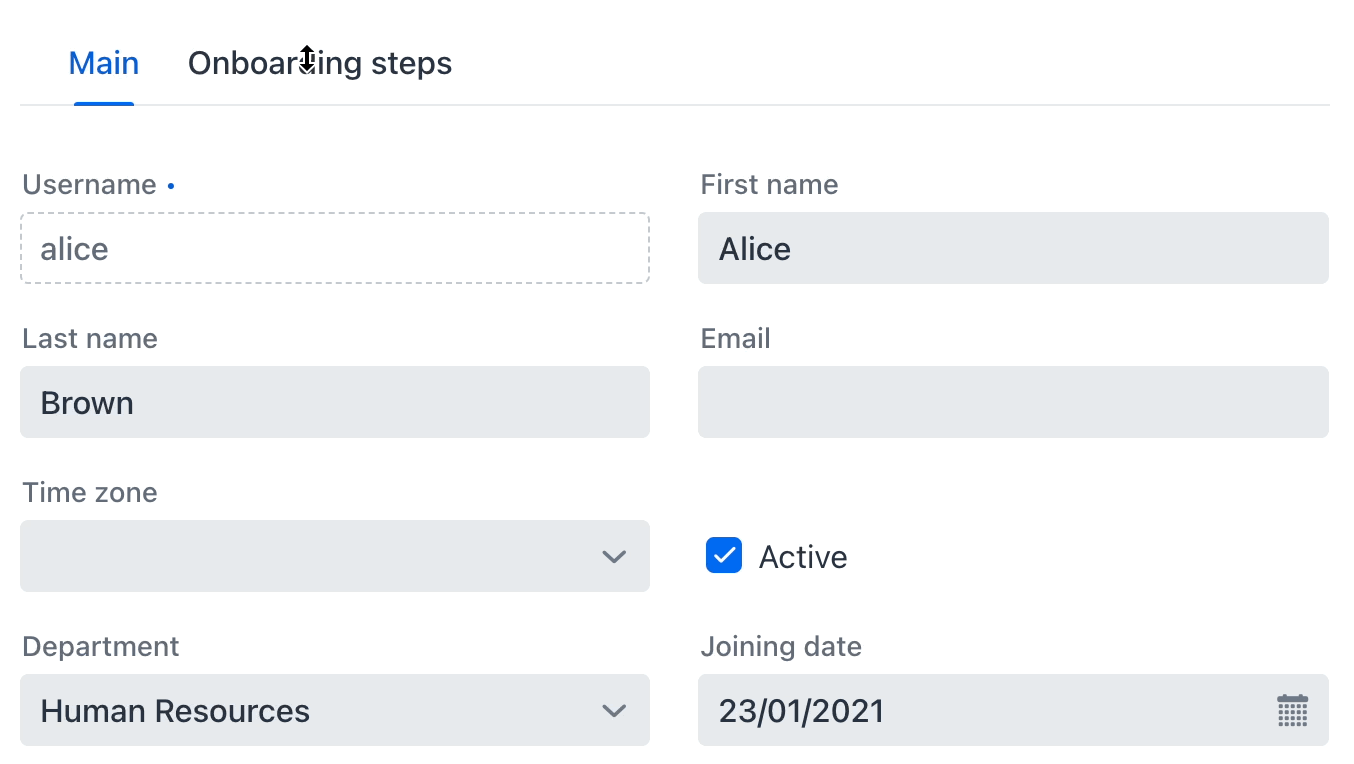
MultiSelectComboBox
在最新的 Vaadin 中也提供了多选下拉框组件,使用该组件用户可以在下拉列表中选择多个值,并且在字段中很好地显示选择的内容。我们已经在 Jmix 集成该组件,并添加了数据绑定,因此可用于展示或修改实体的集合属性。下面的示例中,我们用这个组件管理产品和标签的多对多关系:
<instance id="productDc"
class="com.company.demo.entity.Product">
<fetchPlan extends="_base">
<property name="tags" fetchPlan="_base"/>
</fetchPlan>
<loader/>
</instance>
<collection class="com.company.demo.entity.Tag" id="allTagsDc">
<fetchPlan extends="_base"/>
<loader id="allTagsDl">
<query>
<![CDATA[select e from Tag e]]>
</query>
</loader>
</collection>
<!-- ... -->
<formLayout id="form" dataContainer="productDc">
<textField id="nameField" property="name"/>
<multiSelectComboBox property="tags" itemsContainer="allTagsDc"/>
</formLayout>
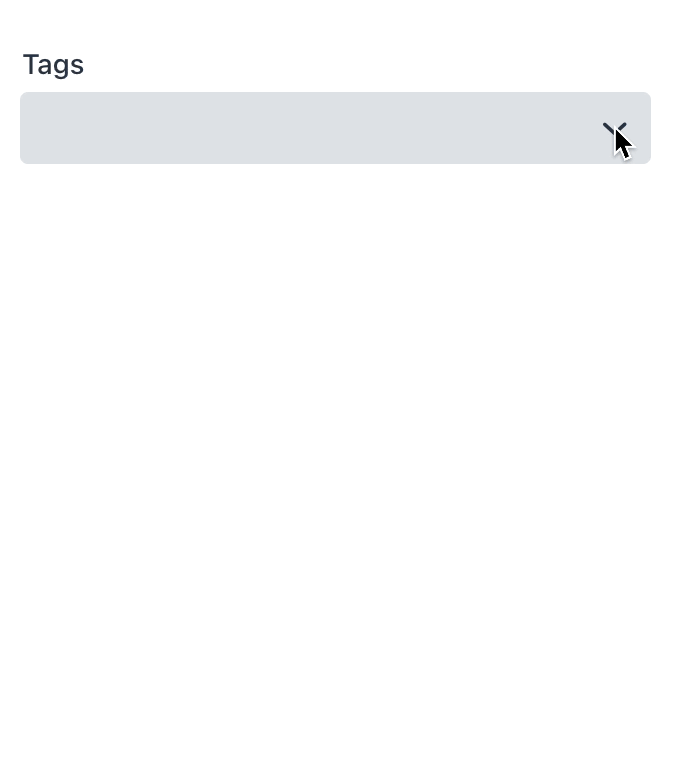
上传控件
基于 Vaadin 的 Upload 组件,我们开发了两个 Flow UI 的组件:FileStorageUploadField 和 FileUploadField。前一个用来将文件上传至文件存储,返回 FileRef 对象,可以保存在实体属性中。后一个返回字节数组,这个字节数组是直接保存在一个实体中的。
这两个组件的声明式用法非常简单:只需要设置一个带有实体实例的数据容器,然后配置 FileRef 或字节数组类型的实体属性名称即可:
<fileStorageUploadField id="uploadField"
dataContainer="userDc" property="picture"/>
图片
图片组件现在也支持 Jmix 的数据绑定,可以绑定至 FileRef 或字节数组类型的实体属性:
<image id="image"
dataContainer="userDc" property="picture"
height="280px" width="200px" classNames="user-picture"/>
如果需要配置图片的放置方式,可以用 CSS 样式。例如,需要在缩放图像同时保持其宽高比,可以创建下面这个 CSS 类,并在组件的 classNames 属性中指定:
.user-picture {
object-fit: contain;
}
Tooltip
Tooltip(提示窗)可以在 UI 组件旁边的小弹窗中展示组件的附加信息。鼠标悬停或者键盘聚焦都可以维持它的展示状态。
对于支持提示窗的组件,Studio UI 设计器会在组件属性面板展示 Add 按钮:
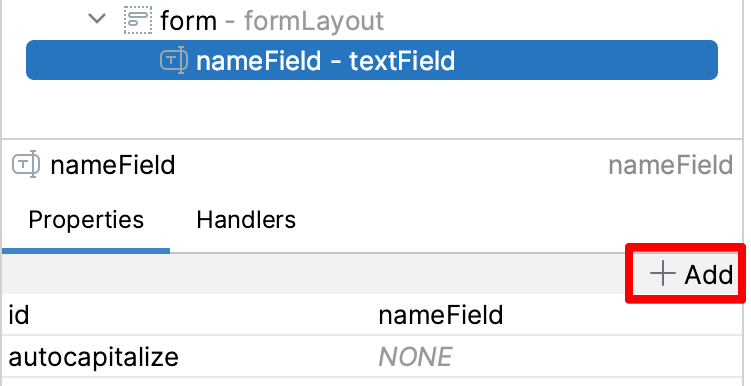
在 XML 中则是通过组件内部的元素定义:
<textField id="nameField" property="name">
<tooltip text="Product name" position="BOTTOM_START"/>
</textField>
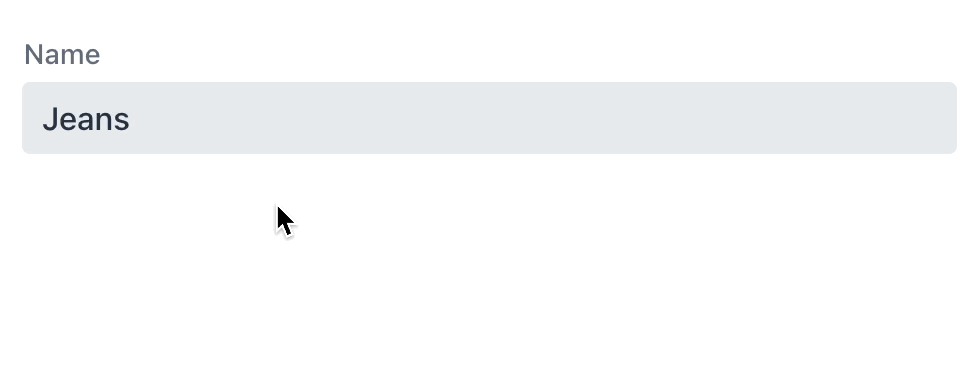
通用过滤器
过滤器是经典 UI 中最受欢迎的组件之一,支持用户根据不同的条件筛选数据,包括实体属性、引用、JPQL 查询和条件运算符。打个形象的比喻,过滤器就像是一把用于结构化数据搜索的瑞士军刀,开发人员只需在界面中放置过滤器,用户就可以自定义并按需使用。
在 Jmix 1.5,我们在 Flow UI 中添加了具有基本功能的通用过滤器:用户可以基于整个实体关系图创建任意数量的属性条件。与 Flow UI 中的其他组件一样,过滤器也是响应式的:
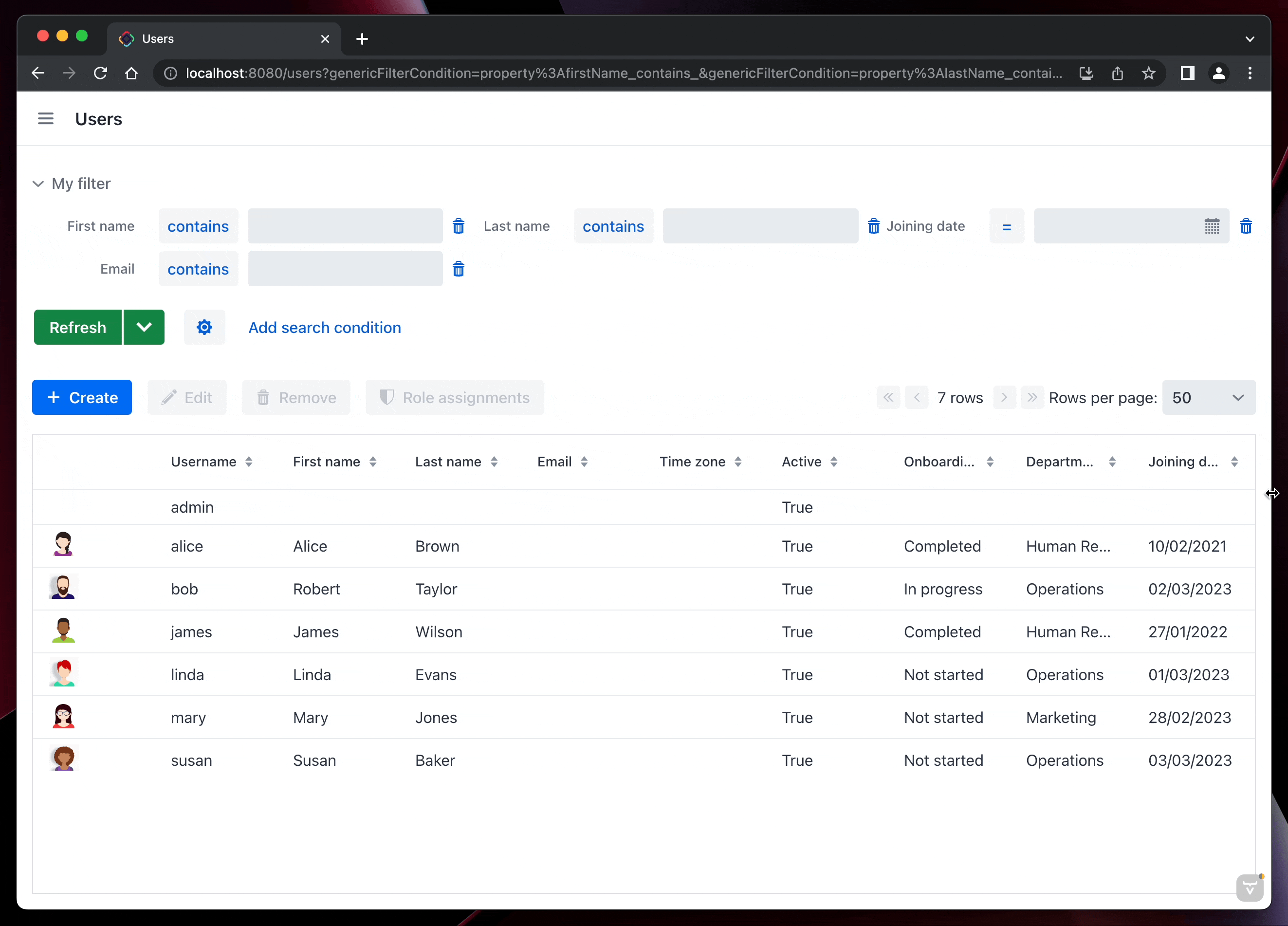
而且,对于响应式的 breakpoints,过滤器还支持在其内部 XML 元素 responsiveSteps 进行配置:
<genericFilter id="filter" dataLoader="usersDl"
summaryText="My filter">
<responsiveSteps>
<responsiveStep minWidth="0" columns="1"/>
<responsiveStep minWidth="800px" columns="2"/>
<responsiveStep minWidth="1200px" columns="3"/>
</responsiveSteps>
</genericFilter>
显然,过滤器是有状态的,而且在不同的视图之间导航或刷新网页时应保持其状态。否则,用户设置过的筛选条件将会丢失,例如,在详情页编辑数据后返回列表页的情况。Jmix 提供了 queryParameters facet,用于保存当前 URL 和筛选条件的映射,这样可以确保在不同的视图间导航时过滤器能保持正确的过滤状态,并且能提供包括筛选条件在内的页面深度链接(Deep link)。Facet 的最简单配置就是直接设置它所控制的过滤器组件:
<facets>
<queryParameters>
<genericFilter component="filter"/>
</queryParameters>
</facets>
通用过滤器的研发还在继续,我们计划在 2023 年 6 月的版本中让 Flow UI 的过滤器具有通用 UI 过滤器的所有功能。
带有 Flow UI 的扩展组件
在 1.5 中,我们为下列开源组件提供了 Flow UI:
- 多租户
- Quartz 定时任务
- 应用程序设置
- 表格导出操作
在使用 Flow UI 的项目中可以直接通过 Studio 的扩展组件市场安装。
Flow UI 菜单
Flow UI 中的主菜单结构与经典 UI 不同:每个扩展组件都有自己的根节点菜单、有预定义的顺序,而且没有通用的 “管理” 菜单。对于试验和原型系统来说,这种默认的菜单结构已经够用,但对于实际的应用来说,往往还是需要一个自定义的菜单结构。因此,可以从 “Composite” 模式切换到 “Single” 模式并定义自己的菜单结构。
以前,许多开发人员尽可能避免使用 “Single” 模式,因为在项目中添加新扩展组件时,这种模式会有问题:新扩展组件的菜单项没有出现在主菜单中,并且不清楚要怎么添加。
现在,这个问题已经在 Flow UI 的菜单设计器中得到解决。一旦切换到 “Single” 模式,设计器就会在左侧显示一个包含扩展组件所有菜单项的面板,这些菜单也可以在主菜单使用。这样一来,在添加了新的扩展组件之后,只需要将扩展组件的菜单拖放到主菜单中合适的位置即可。
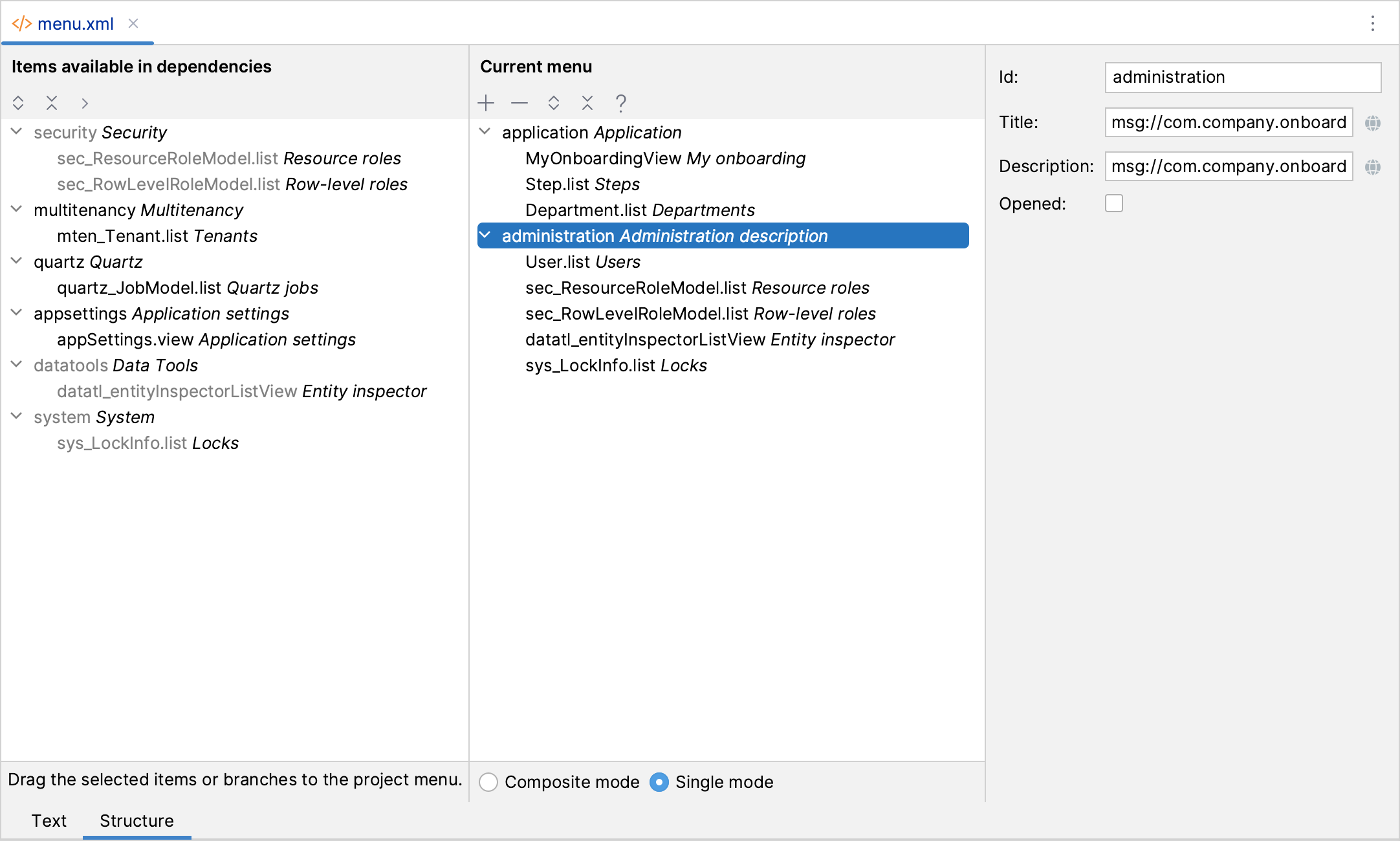
Excel 导出
Jmix 应用程序中最常用的功能之一是能够一键将 UI 表格中展示的数据导出到 Excel。这个功能在最初设计时是用来精确导出用户当前能看到的所有数据,即通过过滤器选择的当前页面的数据。但是很多时候用户希望能导出过滤器筛选的所有数据,而不仅仅是当前页面。
在 1.5 中,我们改进了表格导出操作扩展组件提供的 excelExport 操作。现在,如果用户在导出对话框中选择 “所有行”,则会导出所有数据。考虑到性能和服务器内存使用情况,数据加载会分批次执行。
该功能同时支持经典 UI 和 Flow UI。
悲观锁 UI
Jmix 现在提供了一个用于管理悲观锁的默认 UI。位于经典 UI 的 “管理” 菜单和 Flow UI 的 “系统” 菜单中。
系统管理员可以查看当前锁的列表,并在需要时进行手动删除。
Liquibase changelog
Jmix 的一个优势是能帮助开发人员创建和运行用于数据库版本控制的 Liquibase changelog。Studio 会针对数据模型和数据库结构之间的差异生成 changelog,并在启动应用程序时运行这些更改脚本。因此,当在测试或生产环境中启动一个新版本的应用时,会自动在连接的数据库上运行那些新添加的 changelog。
但是,这个简单的流程并不能满足所有的需求,有时候需要在没有 Studio 或应用程序的情况下运行 Liquibase,比如,在一个 CI 服务器上通过 Liquibase CLI 或 Gradle 插件运行 changelog。
在以前的版本中,这是不可能实现的,因为项目的 root changelog 文件没有定义扩展组件提供的数据库变更。但是 changelog 能正确运行是因为,Jmix 会从项目配置中获取使用的扩展组件信息,并在运行 Liquibase 之前在内存中动态创建正确的 changelog。
从 Jmix 1.5 开始,我们修改了这个机制,项目的 root changelog 文件始终是完整的,可以通过 Liquibase CLI 或 Gradle 插件执行。每当添加或删除扩展组件时,Studio 都会自动更新 changelog 包含新的内容。此外,当启动应用程序时,Studio 会检查 root changelog 中包含的内容与项目的扩展组件是否匹配。如果发现不匹配,Studio 会显示通知对话框,并建议添加或删除对扩展组件 changelog 的引入。
Jmix 工具窗口中,通过双击数据存储下的 Liquibase 节点即可打开 root changelog:
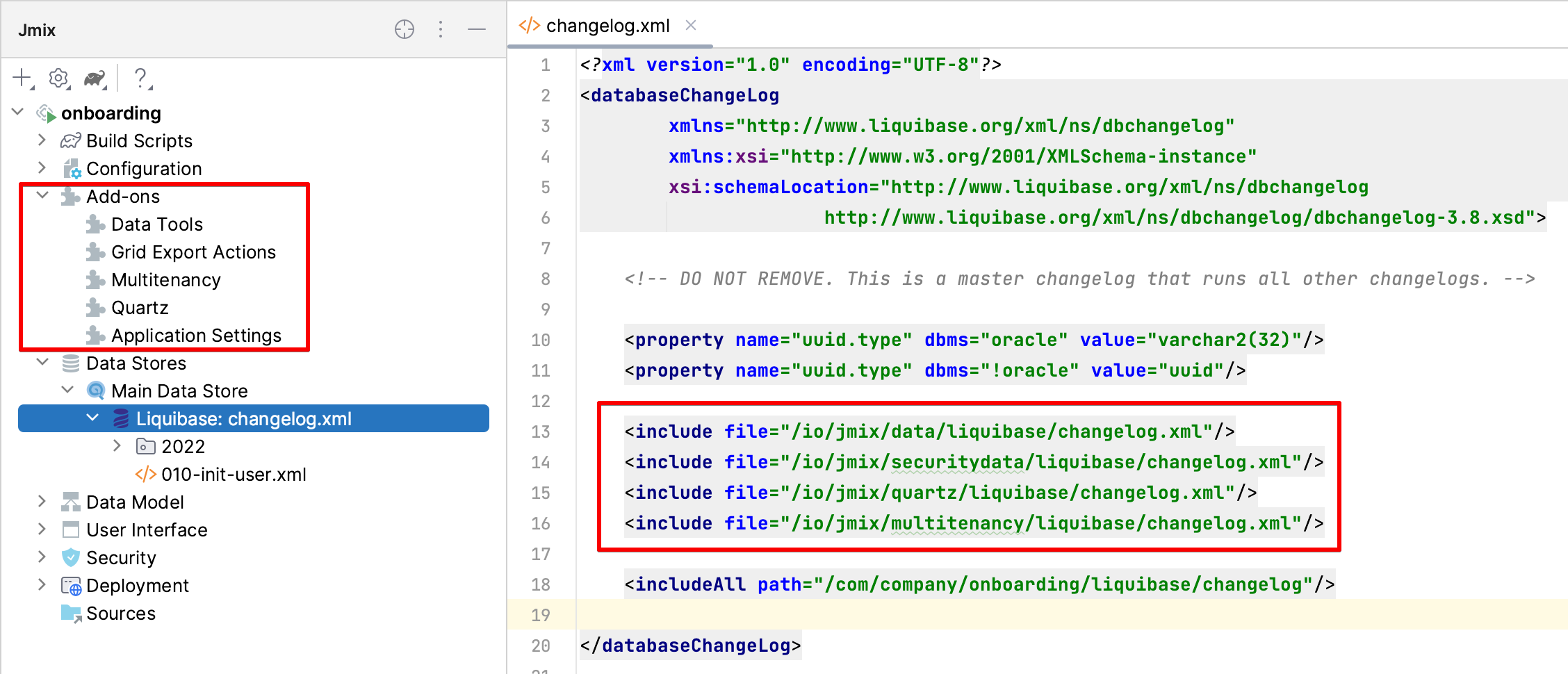
下一步?
下一个 Jmix 的功能版本将在 2023 年 6 月发布,在这个版本中,我们将更新框架底层技术栈的版本,包括 Spring、Spring Boot、Eclipselink 以及 Vaadin。这次更新后,将会要求最低使用 Java 17 作为开发和运行 Jmix 程序的基线版本。
另一个重要的里程碑是为报表和 BPM 扩展组件实现 Flow UI 的界面模块。
未来版本的详细路线图请访问 GitHub 项目。1.5 的后续补丁版本会按照大约每个月一次的频率发布,提供常规更新和升级。
欢迎通过我们的 论坛 提供反馈和问题。谢谢大家对 Jmix 的支持和建议!